Создание
стилей
В Fireworks можно создать свой стиль ... Опять же , для тех кто не понял или вообще первый раз слышит , что это такое. Обьясню подробней и на пальцах , для чего это нужно. Допустим , Вы делаете свой сайт и как всегда бывает что-то помешало управится с этим делом быстро , но Вы успели сделать какой-нибудь красиво написанный текст или кнопку , которая уж очень нравится и неизвестно вспомните ли Вы в следующий раз все детали - какие эффекты , фон или цвет строки применяли при изготовления ... Ниже я опишу (в данном случае пример с текстом), как можно создать стиль в Fireworks и потом уже многократно его применять в своем сайтостроительстве ...
Открываем новый документ. Далее откроем окно редактора текста (кто не знает как это делать смотреть здесь) и пишем допустим ПРОБА ... Размер и название шрифта выбирайте сами. Потом в окне оптимизции задайте вашему тексту параметры , которые Вас устраивают (строку , фон или эффекты). После того , как Вы это упешно сделаете открываем окно стилей - Window > Styles или просто клавишами Strl+Alt+J. Здесь Вы увидете несколько стилей любезно созданных для нас разработчиками программы Fireworks , но Вам нужно создать свой единственный и неповторимый стиль.
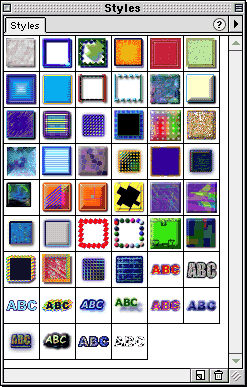
верхнем углу
команды: New Style (новый стиль) , Edit Style (редактировать стиль),
Delete Style (удалить стиль) и др ... Но в данном случае нам нужно
создать новый стиль и поэтому щелкаем по New Style . Открывается
окно в котором задаем настройки новому стилю ... Делается это очень
просто , нужно только поставить галочки в окошках , которые сохранят
нужные настройки Вашего стиля.
Перечислю их - Name Fill (название фона) , Type Fill (тип фона) , Color Fill (цвет фона) , Color Stroke (цвет строки) , Type Stroke (тип строки) , Color Stroke (цвет строки) , Effect (эффект) , Text Font (шрифт текста) , Text Size (размер шрифта) , Text Style (стиль текста). В строке Name , можно задать имя стилю. После того как сделан выбор , щелкай по ОК и все Ваш собственный стиль готов. В следующий раз , просто выделите написанное Вами слово и открыв окно стилей , щелкните по значку этого стиля и он задаст обьекту редакции настройки , которые Вы применили при создании этого стиля ...
Кроме этого можно в окне стилей щелчком выделить какой-нибудь
стиль и после этого: удалить (Delete) нажав на
***